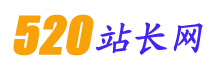如何安装Mac OS X 1010 Yosemite系统新手必看的完整教学!
今年六月在WWDC会场上,苹果首次发表以美国国家公园「优胜美地」为名的Mac OS X 10.10 Yosemite,在经过几个月测试之后,终于在昨日宣布17日开始免费下载Yosemite正式版,若你是OS X 10.8 Mountain Lion或10.9 Mavericks的用户,可直接透过电脑中的Mac App Store更新下载。更新连结:点我! 昨日正式介绍iPad以前,大多在复习iOS 8以及Yosemite测试过后的新功能,想必眼尖的你已经发现Yosemite外观上与先前的作业系统大不相同,给人焕然一新的观感,苹果重新设计系统样貌,使得整体风格更趋近于iOS,另外也包含一些强大的功能:iCloud Drive、Continuity(连续性)、全新的Spotlight、通知中心的Widgets等等。想要尝试Mac OS X 10.10 Yosemite了吗?在正式更新前,有几件事情你可能须要注意,例如运用相同空间的外接硬碟或Time Capsule备份、确定你的Mac型号可以执行Yosemite以及iTunes帐号可以购买更新系统。 型号更新:在安装之前,如果不确定MacBook Pro以及Mac是否支援Yosemite,最简单的方式为点选左上的苹果「关于这台Mac」,处理器、OSX版本、记忆体等资讯都会在这里详细的呈现,点选「软体更新」会自动帮你检查电脑需要更新的软体。需特别注意的是,因为从Mavericks版本开始,更新Mac系统是透过线上下载的方式,所以你必须确定「关于这台Mac」是显示10.6.8或是更高的系统。当然你最少要有2GB的记忆体!以下是可以安装OS X Yosemite的Mac型号:iMac (2007年中以上机种)MacBook (2008晚期铝制机种、或2009早期以上)MacBook Air (2008晚期以上)MacBook Pro (2007年中/晚期以上)Mac Mini (2008早期以上)Mac Pro (2008早期以上)Xserve (2009早期) 即使你的机型在上列的名单中,但不代表可执行Yosemite所有的功能,例如,Handoff及Instant Hotspot(Mac可遥控启用 iPhone 的个人热点)可在2012年以上的iMac、MacBook Air、MacBook Pro、Mac Mini以及2013晚期Mac Pro上执行,同时也要搭配具有Lightning和iOS 8的iPhone或iPad。若还是不知道自己机种是否可以支援的话,请依照下方步骤操作:关于这台Mac更多资讯系统报告 硬体蓝牙找到LMP版本,此版本必须是0x6才能支援Handoff。 备份资料: 无论升级任何软体,备份是必备的前置作业!透过苹果内建Time Machine软体,备份显得格外的简单,若你平常就有备份的习惯,在安装之前请再次确认最后使用Time Machine的时间,打开萤幕最上方Time Machine图示会显示时间,觉得不的话,可点选「立即备份」。 另外,如果你是用外接硬碟或Time Capsule备份可参考下方进阶说明:1.Time Capsule备份:连接AirPort Time Capsule 之后,在系统设定中打开Time Machine,点选「选择硬碟」,从选单中选择Time Capsule。 2.外接硬碟:当你第一次连接外接硬碟后,系统会自动询问是否使用Time Machine进行备份,想要使用请直接点选「使用此硬碟」即可,另外,在询问视窗中下方有一个「加密备份硬碟」的选项,此功能是苹果针对硬碟加密的系统-FileVault 2(详细内容请点选此连结)。除此之外,你也可以透过线上云端备份资料,但在此不这样做,因为备份的时间相对较久,并且云端也不会被OS X原生系统支援。 安装Yosemite: 1.备份完毕,紧接着是安装Yosemite的时刻!首先,下载Yosemite需要花费约一小时的时间,下载完毕后,系统会自动安装视窗,按下那神圣的「开始」按钮吧! 2.一如往常,安装系统都会先经过苹果条款,按下同意就对了!3.再次确认! 4.选择安装的硬碟,一般而言,大多数的人都会选择内建硬碟,除非你有安装第二颗硬碟在Mac里。安装之前系统会先要求输入密码,此步骤如同每次变更系统檔案的动作。如果你有设定超过两个使用者的话,管理者会以第一个优先进行安装。 5.几分钟后,系统会重开机,產生以下的画面,有点类似iOS更新画面。6.首次安装画面如下图,大约30分钟会完成(还是取决于你的机种预记忆体等条件)。如果进度卡在「剩下少于一分钟」即将完成的画面,请不要重新开机,耐心的等候。紧接着会在重开机一次,约七分钟。 7.当安装完成时,你会看见系统安装完成等字样,电脑会进行最后一次的重开机。8.恭喜你已经安装完成啰!接下来只要设定Apple ID、 iCloud钥匙圈、iCloud云端等功能即可使用。Source:9to5mac 中时电子报对留言系统使用者发布的文字、图片或檔案保有片面修改或移除的。当使用者使用本网站留言服务时,表示已详细阅读并完全了解,且同意配合下述: 发言涉及、、影射或其他有违社会善良风俗、社会、、之内容,本网站将会直接移除 请勿以发文、回文等方式,进行商业广告、网友等行为,或是为特定网站、blog宣传,一经发现,将会您的发言权限或者帐号 发表涉及他人隐私、含有个人对公眾人物之私评,且未经、未注明消息来源的网、不实等 请确认发表或回覆的内容(图片)未侵害到他人的着作权、商标、专利等;若因发表或回覆内容而產生的版权法律责任将由使用者自行承担,不代表中时电子报的立场,请遵守相关法律规范 违反上述者,中时电子报有权删除留言,或者直接帐号!请使用者在发言前,务必先阅读留言板规则,谢谢配合。
|